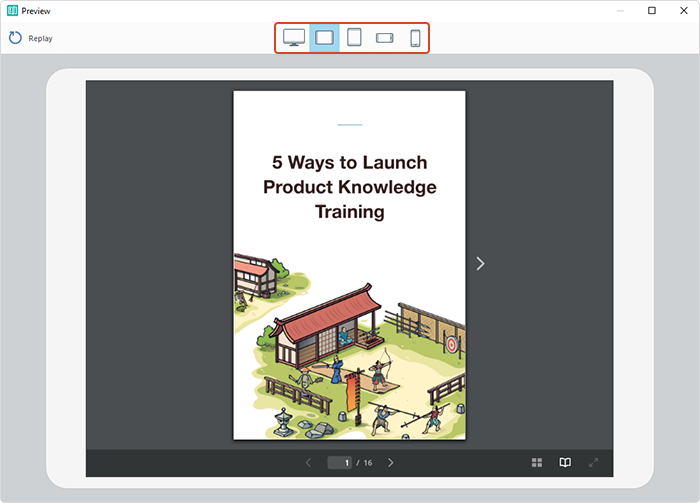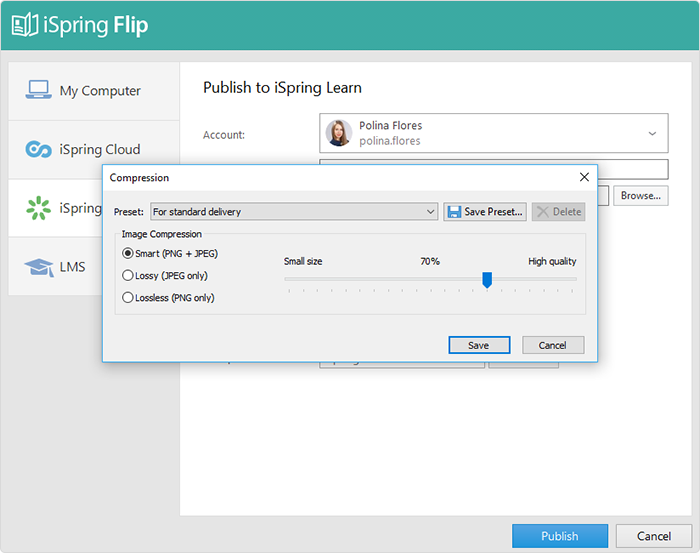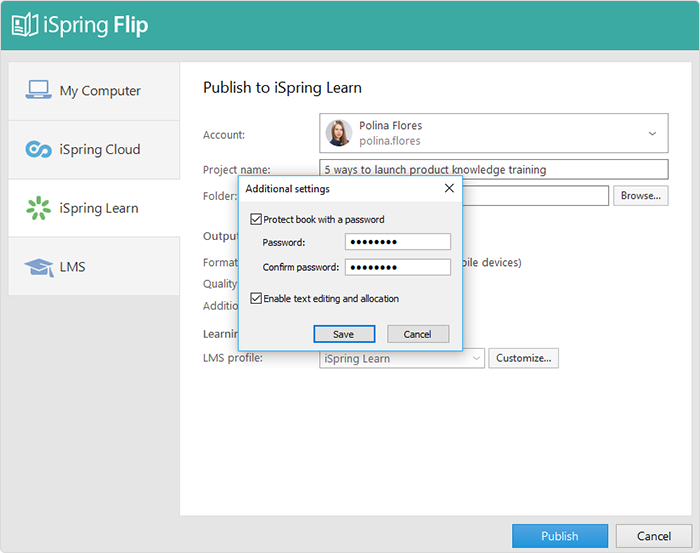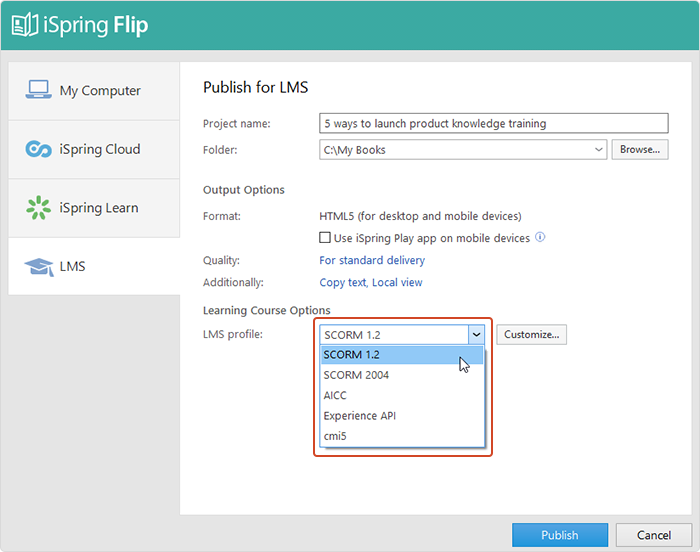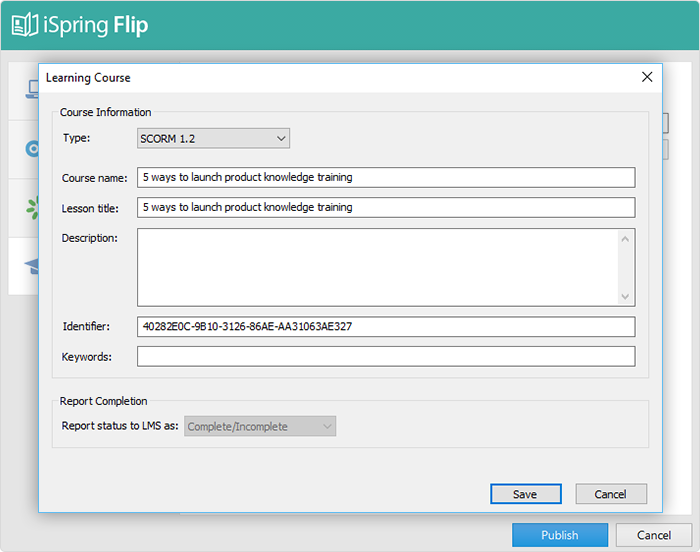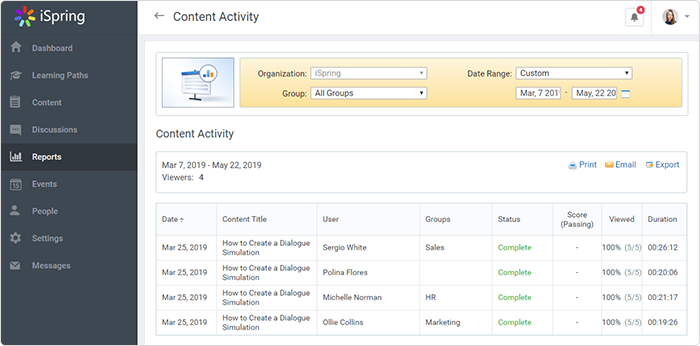PDF指導手冊、指南和操作方法文章是一種流行的知識傳遞方式。但是如何確保您的員工真正打開文件並仔細研究它們?答案很簡單:將PDF文檔轉換爲SCORM包,將其上傳到LMS,並跟蹤學習者正在閱讀的內容以及他們的進展情況。
您可以使用特殊工具將任何PDF轉換爲SCORM。例如,您可以使用iSpring Suite創作工具包。iSpring Suite用於PowerPoint的完整的電子學習創作工具包。
現在,讓我們深入研究如何逐步將PDF文檔導出到SCORM包。
1、打開iSpring Suite並選擇Books選項卡。選擇“瀏覽”按鈕或在“創建自”部分中選擇“PDF”以打開文檔。
2、單擊預覽,然後選擇設備和屏幕方向,來查看它在桌面、智能手機和平板電腦上的外觀。
3、單擊“發佈”按鈕,然後選擇“LMS”選項卡。現在,您擁有LMS的所有發佈選項。
首先命名您的文件並選擇保存的位置。然後您可以自定義質量選項。可以選擇從高質量到低質量的預設,或通過更改圖像壓縮或調整圖像質量滑塊來獲得所需的質量。
您可能需要添加密碼來保護您的文件,並使其僅對擁有密碼的人可見。
4、選擇系統支持的配置文件。iSpring Suite不僅可以發佈SCORM,還可以發佈SCORM 1.2和2004、AICC、Experience API和cmi5等各種電子教學標準。每個標準都有自己的一組自定義。
假設您要將文件發佈到SCORM 1.2。您可以更改課程名稱、撰寫課程說明或添加關鍵字。
5、保存更改後,再次單擊“發佈”。您將獲得一個ZIP文件,可以上傳到任何支持SCORM的LMS上。
將SCORM課程上傳到LMS後,您可以獲得有關學員結果和進度的報告。
iSpring Learn LMS中的內容活動報告
iSpring Suite不僅僅是一個PDF-to-SCORM轉換器。它是一個強大的創作工具,允許您使用測驗,交互和對話模擬創建引人注目的課程,並以您喜歡的任何格式發佈它們,包括SCORM。